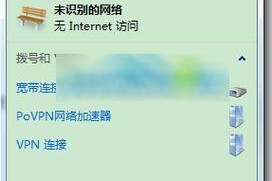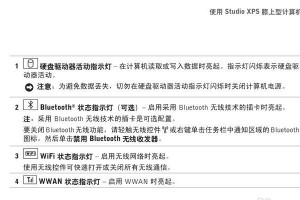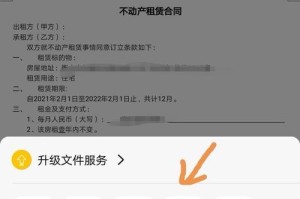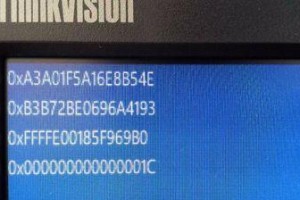随着科技的不断进步,我们的电脑屏幕分辨率越来越高,但在某些情况下,我们可能需要调整桌面分辨率以适应特定需求。本文将介绍如何调节电脑桌面分辨率,以获得最佳的视觉体验。
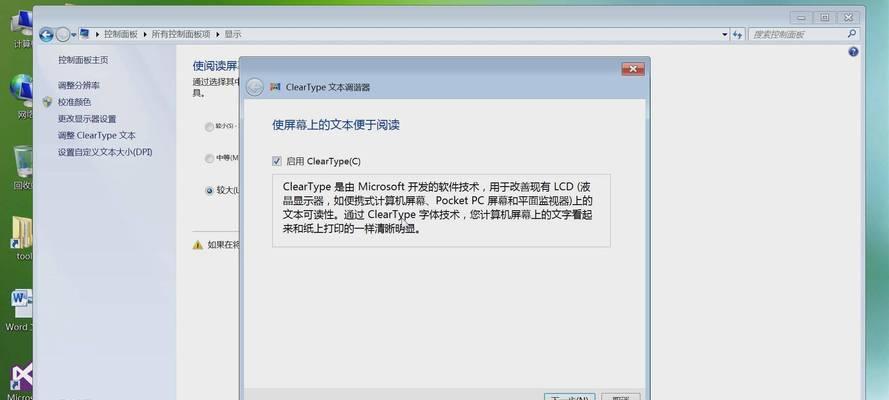
一、什么是桌面分辨率
桌面分辨率是指显示器屏幕上水平和垂直像素的数量,通常以像素宽度乘以像素高度来表示。这决定了屏幕上能显示多少内容以及内容的清晰度。
二、为什么需要调节桌面分辨率
1.改善显示效果:通过调节桌面分辨率,我们可以提高图像的清晰度和细节,并获得更好的视觉享受。

2.适应特定需求:在不同的工作环境下,我们可能需要调整分辨率以适应不同的应用程序和任务。
3.解决屏幕显示问题:有时,屏幕可能出现模糊、拉伸或过小的问题,调整分辨率可以帮助解决这些问题。
三、如何调节桌面分辨率
1.点击右键进入显示设置:在桌面空白处点击鼠标右键,选择“显示设置”选项进入显示设置窗口。

2.找到分辨率选项:在显示设置窗口中,找到“分辨率”选项,通常显示为一个滑动条或下拉菜单。
3.调整分辨率:通过拖动滑动条或选择下拉菜单中的合适分辨率来调整桌面分辨率。
4.确认并保存:调整分辨率后,点击“应用”或“保存”按钮确认更改,并关闭显示设置窗口。
5.检查显示效果:调整完毕后,观察屏幕上的内容是否清晰且符合期望,如果不满意可以重新调整。
四、如何选择适合的桌面分辨率
1.考虑屏幕尺寸:大尺寸屏幕通常支持更高的分辨率,而小尺寸屏幕则可能需要较低的分辨率以保持清晰度。
2.考虑眼睛疲劳:过高的分辨率可能导致文字和图像过小,使得长时间使用屏幕后眼睛疲劳。根据个人需要选择合适的分辨率。
3.考虑应用需求:某些应用程序对特定的分辨率有要求,比如设计软件需要高分辨率来展示细节,而游戏可能需要更高的刷新率来提供流畅的画面。
五、调节桌面分辨率的注意事项
1.建议使用推荐分辨率:显示设置中会显示推荐的分辨率,通常是最佳的选择。
2.保持宽高比例:在调整分辨率时,保持宽高比例不变可以避免图像变形。
3.调整后可能需要重新布局:调整分辨率后,桌面图标和应用程序窗口可能需要重新布局以适应新的分辨率。
通过本文,我们了解了桌面分辨率的概念和重要性,并学会了如何调节桌面分辨率以满足个人需求。调整桌面分辨率可以改善显示效果、适应特定需求,并解决屏幕显示问题。在调节时,我们需要注意选择适合的分辨率、保持宽高比例,并可能需要重新布局桌面。希望这些方法和注意事项能够帮助你轻松操控电脑屏幕,提升视觉享受。